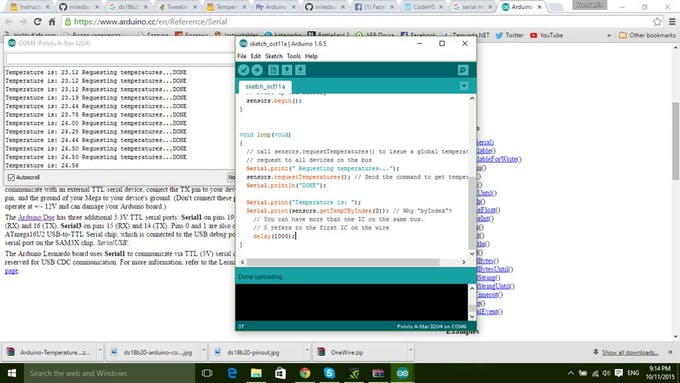سنسور DS18B20 به دلیل استفاده از یک سیم برای ارسال دیتا بسیار کاربردی و قابل استفاده در کاربردهای صنعتی است.درجه اطمینان این سنسور نسبت به سنسورهای تک سیمه دیگر بالاست لذا به کار بردن این سنسور در پروژه ای صنعتی توصیه میگردد.سنسور دماسنج DS18B20 از 9 تا 12 بیت محدوده کاری دارد و از نظر سنجش دما -55 درجه سانتی گراد و +125 درجه سانتی گراد میباشد. از ویژگیهای بارز سنسور DS18B20 ارسال اطلاعات از طریق یک پایه و به صورت دیجیتال میباشد.
ویژگیهای سنسور DS18B20
سنسور دما DS18B20 یک سنسور دما با خروجی دیجیتال است که قادر به اندازهگیری دما در محدوده منفی ۵۵ الی ۱۲۵ درجه ساتتی گراد با دقت ۰٫۰۶۲۵ اندازهگیری نمود. از ویژگیهای دیگر سنسور دماسنج DS18B20 میتوان به موارد زیر اشاره نمود:
- پروتکل ارتباطی تک سیمه یا one wire
- تغذیه ۳ الی ۵٫۵ ولت
- رنج اندازهگیری دما منفی ۵۵ الی ۱۲۵ درجه سانتی گراد (منفی ۶۷ الی ۲۵۷ درجه فارنهایت)
- رزولوشن ۹ الی ۱۲ بیت
- زمان پاسخ گویی ۷۵۰ میلیثانیه در حالت ۱۲ بیت
- قابلیت تغذیه شدن فقط از طریق پین DATA (توصیه نمیشود)
را اندازی DS18B20 با آردوینو
برای راه اندازی سنسور DS18B20 کافی است که vcc و GND این سنسور را وصل و پایه دیتا را با یک مقاومت 4.7 کیلو پول آپ کنیم و این پایه را به پین 2 آردوینو متصل نماییم.
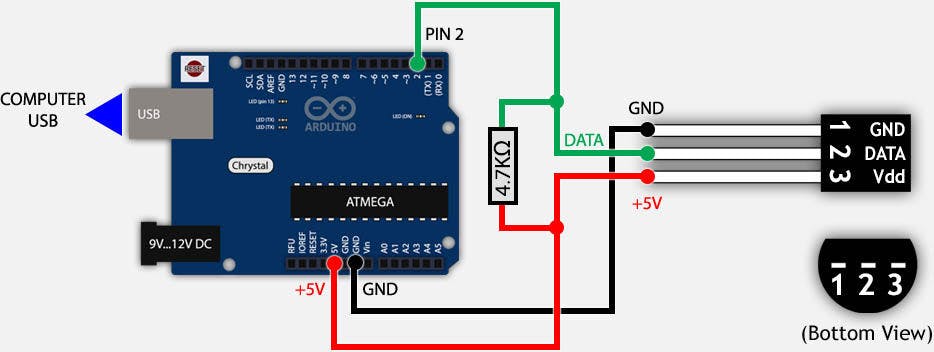
سخت افزار مورد نیاز:
- برد آردوینو Arduino UNO
- سنسور دماسنج دیجیتال DS18B20
- مقاومت ۴٫۷ کلیواهم
نصب کتابخانه ONEWIRE
برای راه اندازی پروژه نیاز است کتابخانه های لازم را برای DS18B20 در آردوینو نصب کنید.
کتاب خانه های مورد نیاز در این پروژه:
- ONEWIRE.ZIP
- Dallas Temperature
شما میتوانید Dallas Temperature را از لینک مربوطه دانلود نمایید و مانند ONEWIRE که در پایین توضیح داده شده نصب کنید.در پوشه دانلود شده ابتدا فولدر ONEWIRE.ZIP در زیر شاخه کتابخانه ی آردوینو کپی کنید.همانطور که میدانید نصب کتابخانه در آردوینو به سه روش زیر ممکن خواهد بود:
- نصب آنلاین از طریق خود نرم افزار
- نصب از طریق فایل ZIP
- نصب به صورت دستی
برای نصب از طریق فایل ZIP مانند شکل زیر از مسیر ..Sketch -> Include Library -> Add .ZIP Library فایل مورد نظر خود را به همان صورت فشرده به آردوینو اضافه کنید.این امکان در نسخه 1.0.5 به بعد نرم افزار آردوینو میسر شده است.
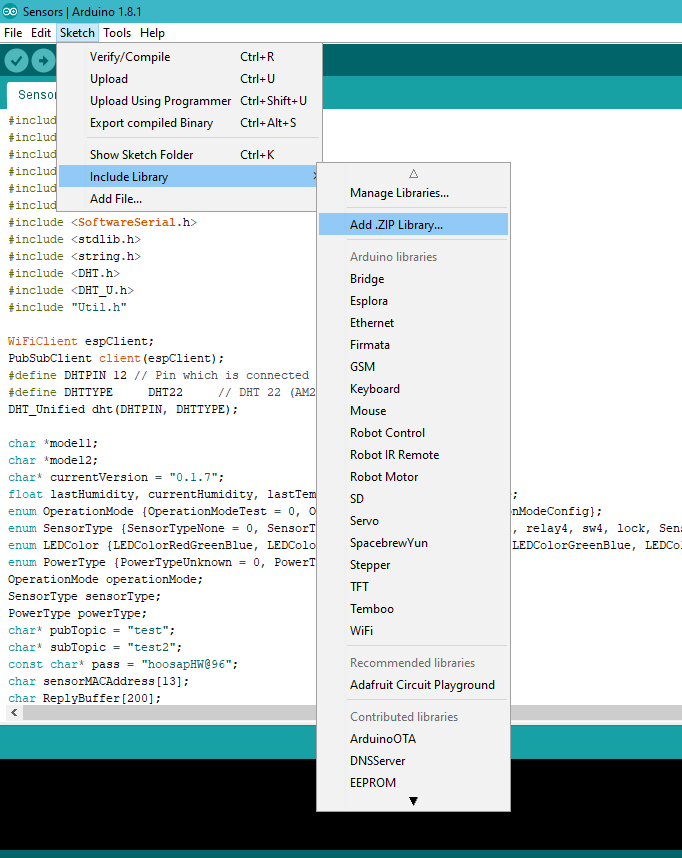
پس از انتخاب فایل .zip درصورتی که این فایل یک کتابخانه سازگار با ARDUINO باشد بعد از نصب یک پیغام مبنی بر نصب موفقیت آمیز در کادر پایین آردوینو ظاهر می شود. پس از پایان نصب خواهید دید که کتابخانه به همراه مثال هایش به نرم افرار اضافه شده است.
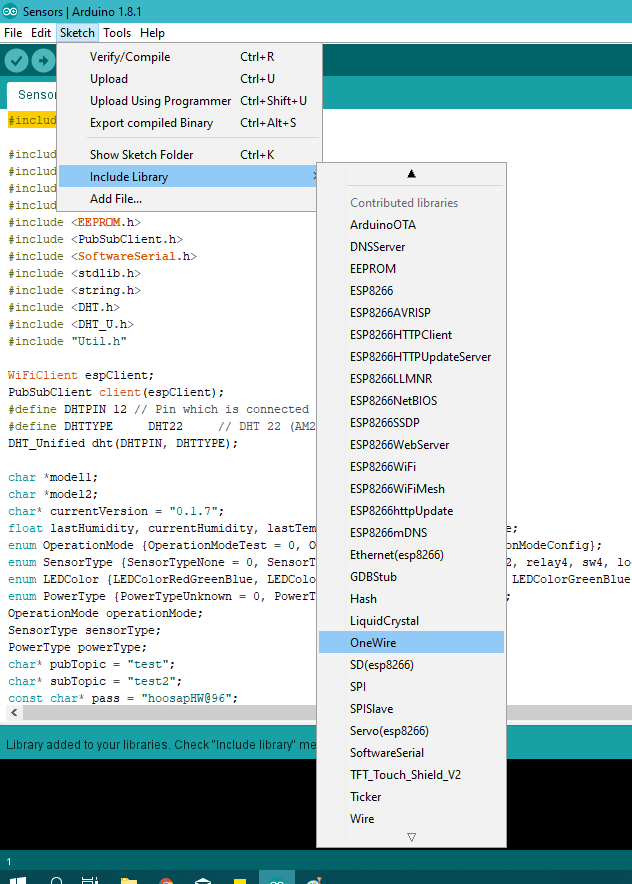
درصورتی که پس از نصب در مسیر Sketch -> Include Library کتابخانه ONEWIRE اضافه نشده بود باید آنرا به صورت دستی در پوشه کتابخانه آردوینو وارد نماید.
آپلود فایل برنامه در آردوینو
در این مرحله کافی است که فایل .ino را در ویرابشگر آردوینو باز کنید.اگر همه چیز به خوبی پیش رفته باشد باید مانند شکل زیر دما را در Serial monitor آردوینو مشاهد نمایید.